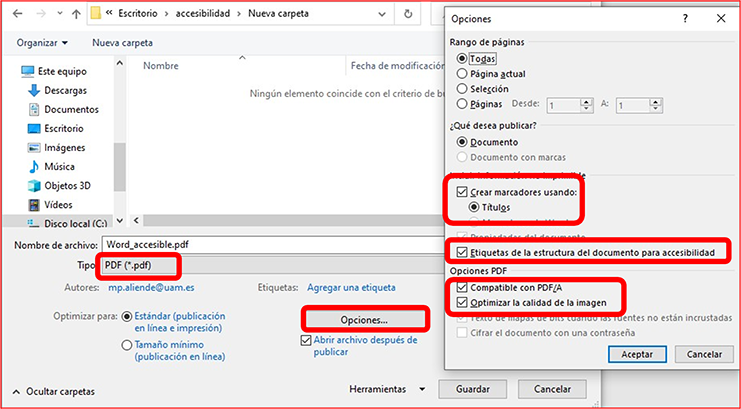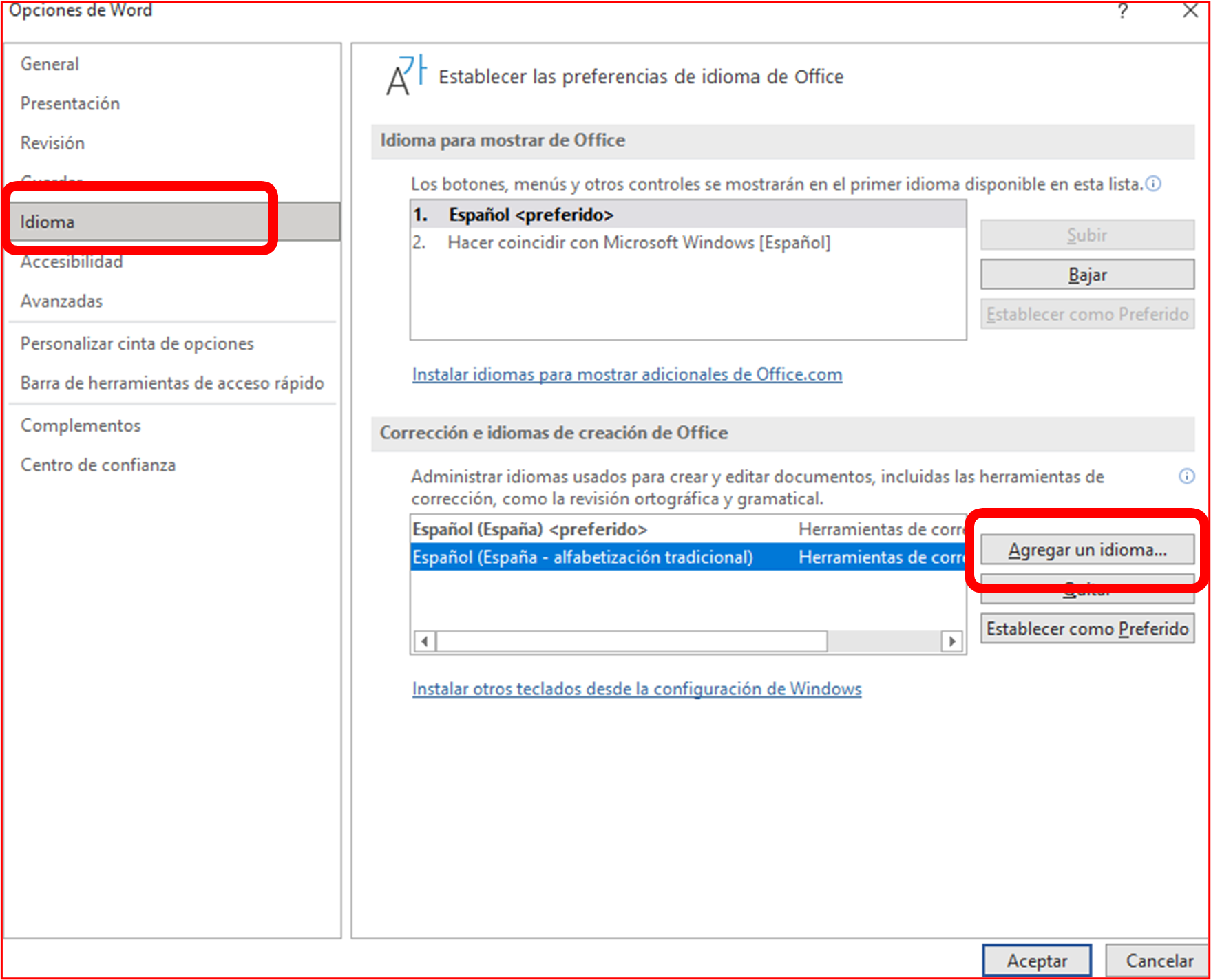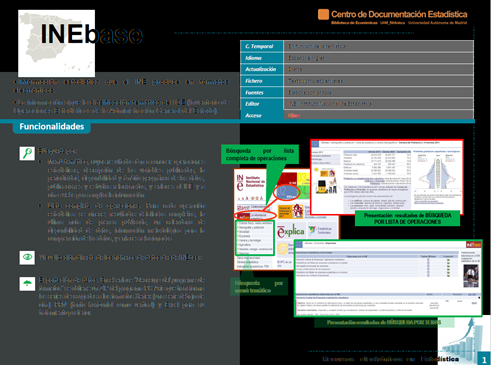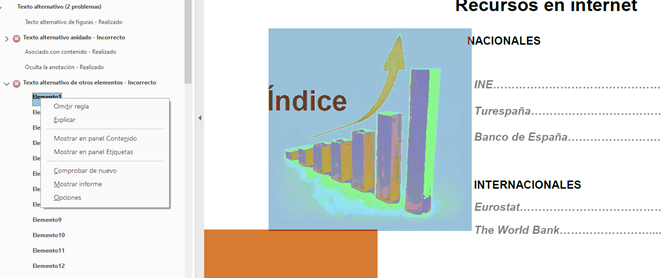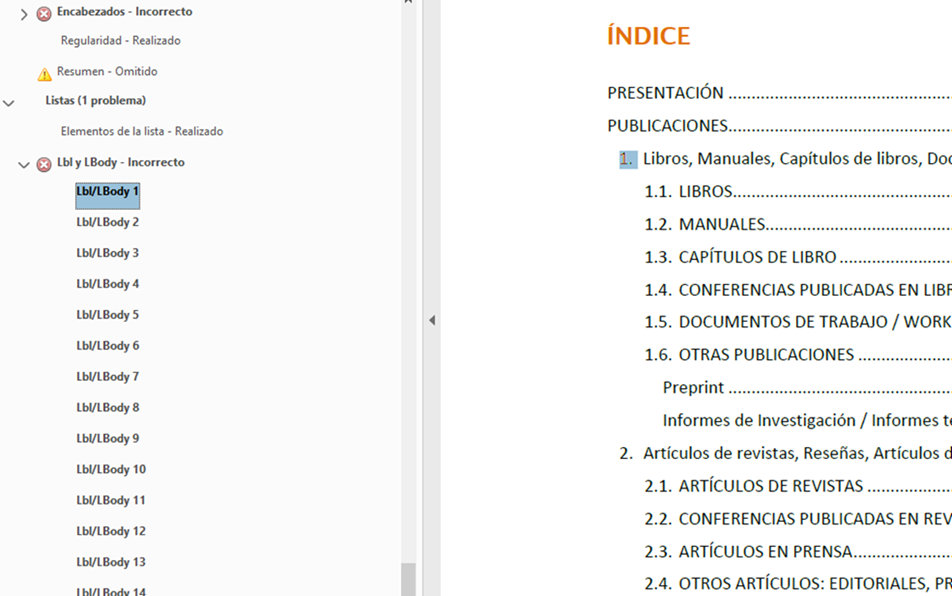Present
Crear un documento PDF desde Word
Podemos generar un fichero PDF desde otro Word de diferentes formas:
Opción 1:
Despues de ver la imagen anterior,
En el cuadro de diálogo de opciones seleccionamos:
- Crear marcadores usando: Títulos. Se creará una tabla de contenido en el panel de navegación del documento PDF, a partir de los títulos en Word.
- Propiedades del documento. Si está opción no estuviera habilitada tendríamos que cumplimentar la información una vez creado el PDF.
- Etiquetas de la estructura del documento para accesibilidad. Representa el árbol de la estructura lógica. Refleja un orden de lectura preciso y unos niveles de etiquetado apropiados.
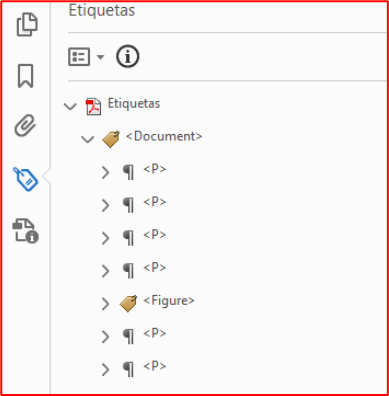
|
- Desactivar la opción Texto de mapa de bits cuando las fuentes no estén incrustadas.
- Compatible con PDF/A. Porque el PDF que queremos para el repositorio es un PDF/A.
Aceptar y guardar
Opción 2:
En la barra principal seleccionar Acrobat
En la barra de herramientas, pulsar Crear PDF

|
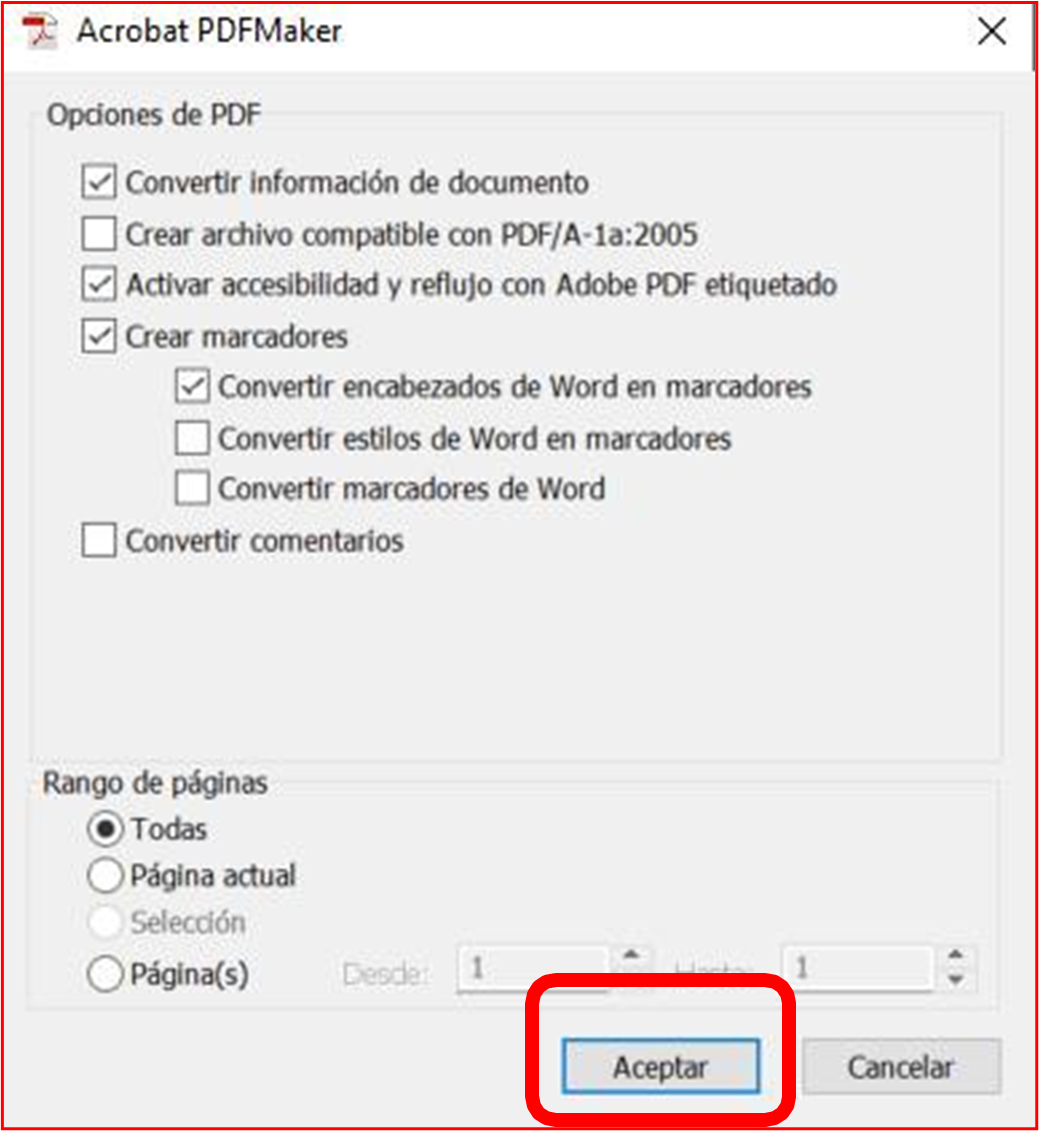
|
Aceptar y Guardar
Si en el proceso de conversión a PDF no hemos podido añadir las propiedades del documento. Una vez convertido en un fichero PDF
Abrir el fichero con el Adobe Professional
Seleccionar Archivo > Propiedades. Rellenar los metadatos.
Rellenar la Descripción:
- Título
- Autor
- Asunto
- Palabras clave
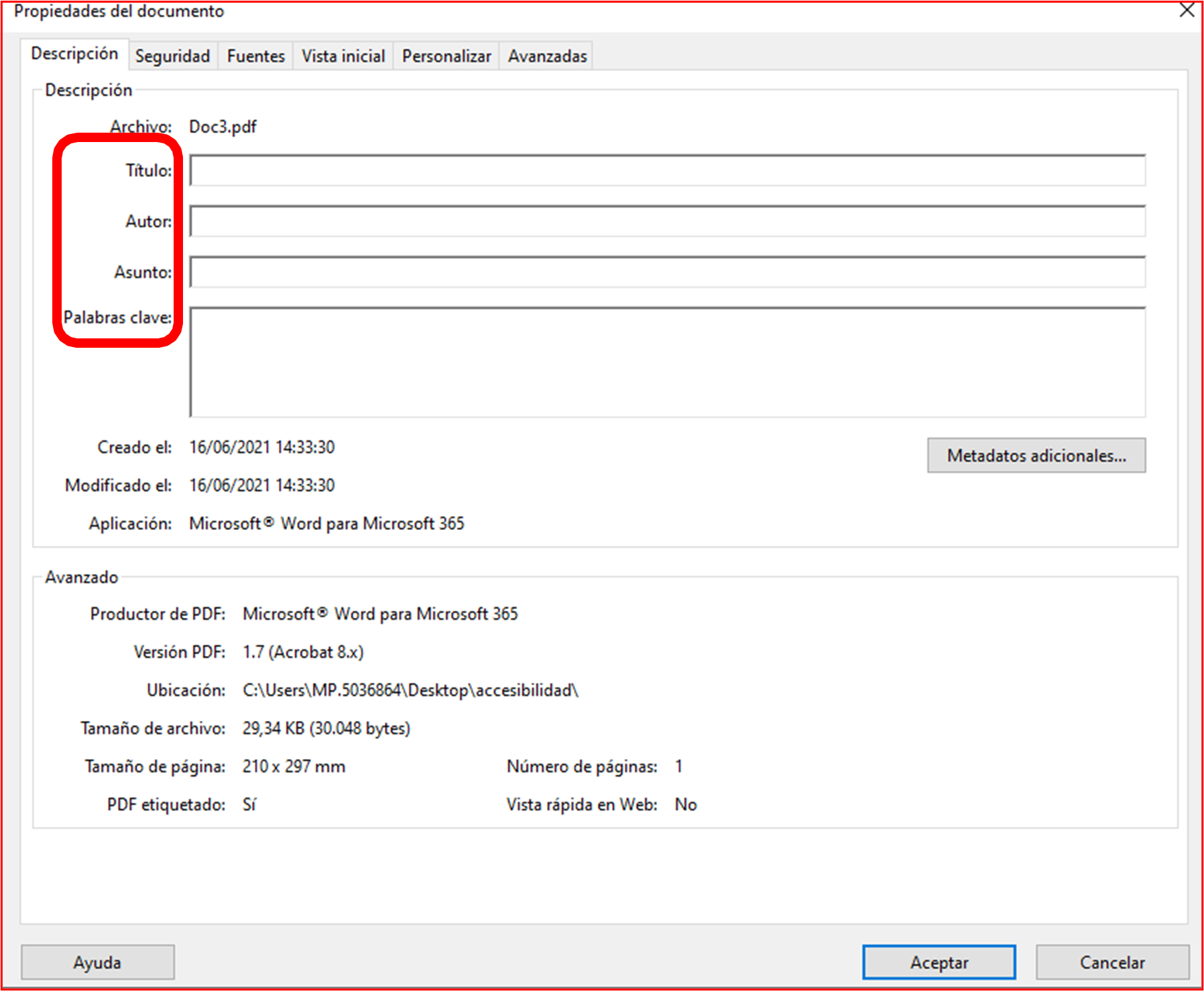
|
En Avanzadas se puede indicar el idioma del documento si no se ha hecho anteriormente.
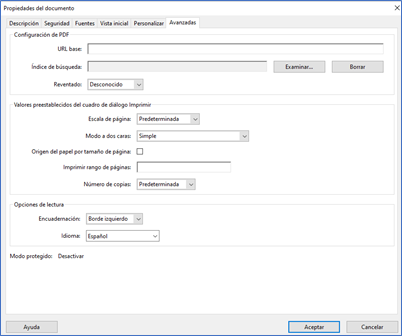
|
Más información
Todas las noticias de la bibliotecas
Podría interesarte
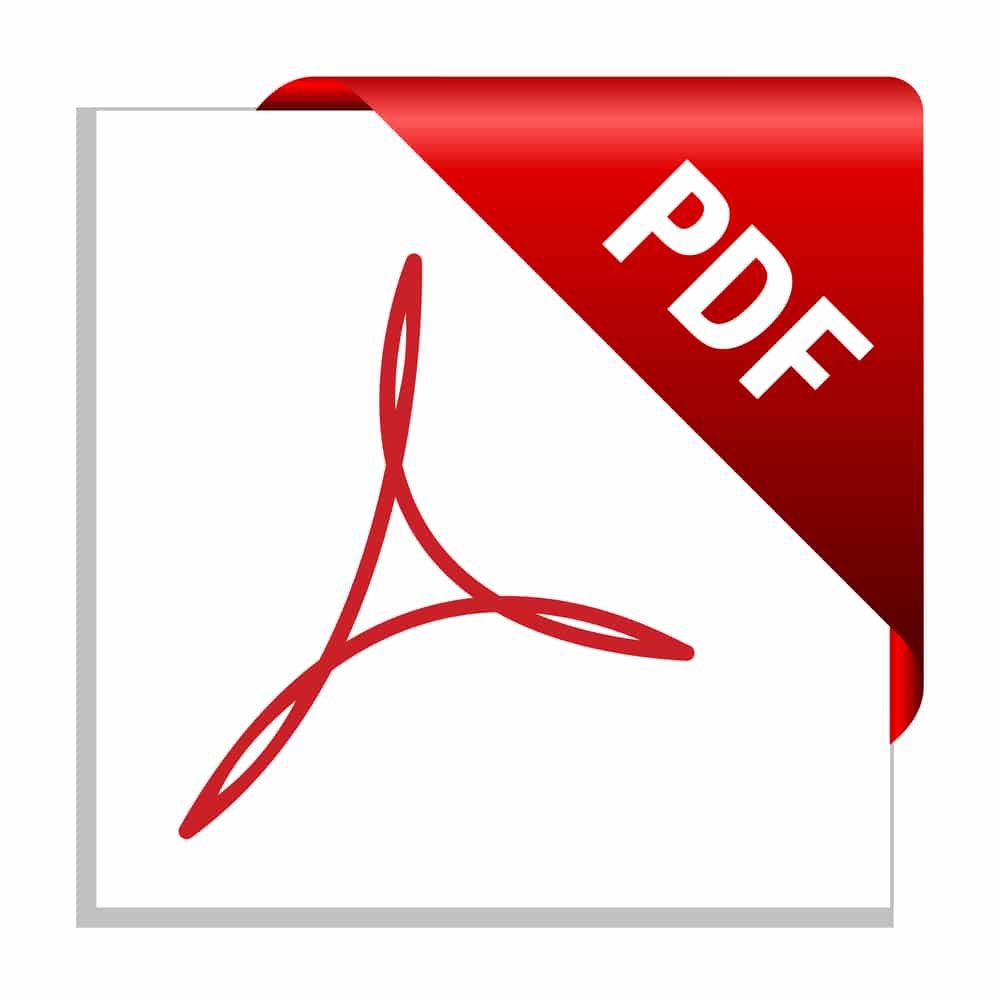
Documento PDF accesible